【电脑重装系统】金山一键重装系统软件V5.0.4通用版
【电脑重装系统】金山一键重装系统软件V5.0.4通用版小编寄语
【电脑重装系统】金山一键重装系统软件V5.0.4通用版只需按确认剩下只需要等着就可以了。直到把你的电脑还原成一个最初装机的状态。你不需要在去找驱动,只要你的电脑是2000年以后的电脑,全部自动安装最新最稳定的驱动。【电脑重装系统】金山一键重装系统软件V5.0.4通用版不安装任何流氓软件,所有常用软件,也由你自己选择安装。
【电脑重装系统】金山一键重装系统软件V5.0.4通用版特色
操作简单
一键式在线重装,无需光盘、U盘。驱动智能自动检测安装,装好的系统立刻就能使用!
安全稳定
高智能处理,实现系统稳定安装,行业领先。
极速引擎
文件操作速度更快,操作更精确,重装耗时更短!
【电脑重装系统】金山一键重装系统软件V5.0.4通用版攻略教程
【电脑重装系统】金山重装系统教程。金山一键重装系统大师是一款非常简单好用且功能强大的系统重装软件,金山系统重装大师软件具有自动识别电脑硬件并智能云匹配最佳系统版本。
金山重装高手重装系统主要分为三步:
⒈)系统下载环境检测以及重装准备
首先我们打开金山重装高手软件如上图,就会看到有重装检测的提示,这里我们需要点击重装检测,这里的检测只要是检测我们系统的类型以及版本以及检测需要备份的程序,为后面的重装准备做准备如下图:
系统重装检测

选择安装全新系统+备份程序

检测完成之后,将进入系统重装准备当中,这里主要涉及到的是一些电脑数据备份以及驱动备份等操作,这些都是自动的,如下图:

金山重装高手重装准备中
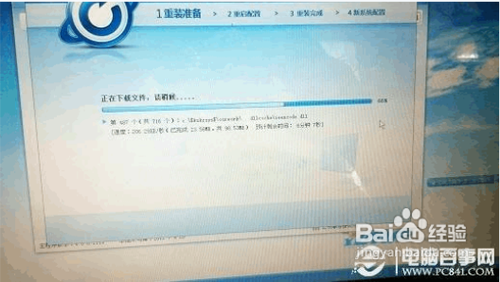
⒉)重启配置
以上准备工作完成之后,会提示我们需要重新启动电脑开启配置系统,我们选择重启电脑,重启电脑之后,就会进入金山重装高手系统安装界面如下图:
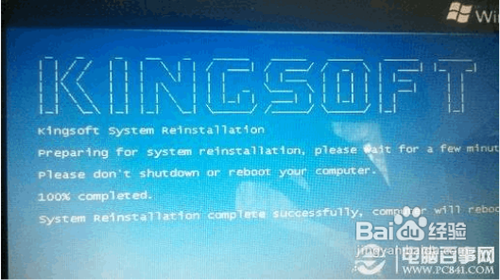
进入欢迎界面之后,金山重装高手将进入系统安装界面,这里与我们一般安装系统界面很类似,如下图:
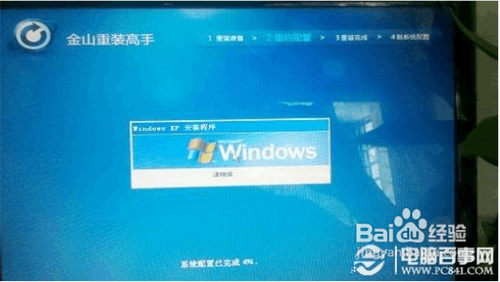
金山重装高手安装系统组件中

⒊)重装完成
等待以上系统安装完成之后,将自动重新启动电脑,之后进入电脑即可看到提示系统安装成功,如下图:

⒋)重装完成之后,将进入最后一步:重新配置系统文件
重装完成之后,进入最后一环节,这里主要包括重新配置电脑以及还原一些电脑数据,更新最新硬件驱动等优化操作,如下图:
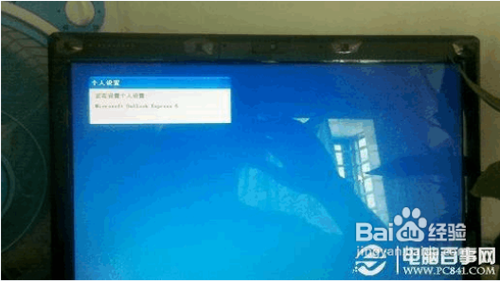
以上便是关于金山重装系统教程,希望小编的分享能够帮助到大家!
【电脑重装系统】金山重装系统蓝屏怎么办?不少朋友在重装完系统后,都有遇到过电脑开机出现蓝屏的问题,并且出现了许多的错误代码,导致系统无法正常启动。重装系统后,造成电脑蓝屏的原因有很多种,今天小编就和大家说说金山重装系统后出现蓝屏的原因分析。
金山重装系统蓝屏解决方法:
单从蓝屏代码查询器中看结果,似乎看不出什么道道,但都和网络有关联。
代码: 0x0000003b
原因: 网络发生意外错误。
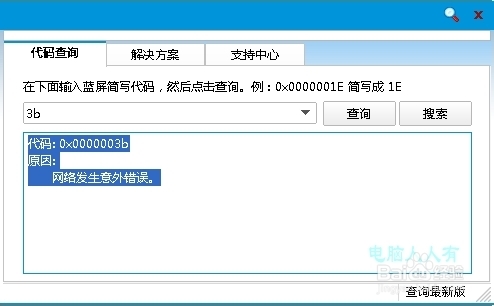
及时清理浏览器缓存,不失为好方法。浏览网页,首先读取缓存文件,如有差错就会异常。
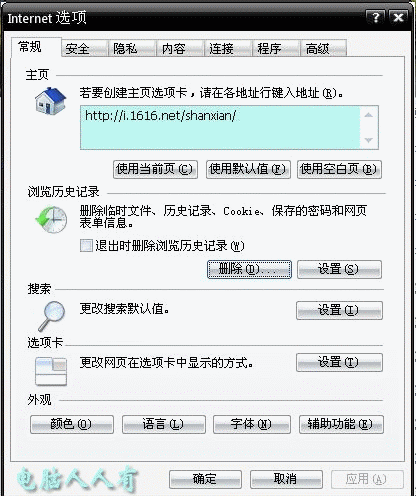
再从底部提示的 kisknl.sys 文件来看,这是金山毒霸核心驱动文件。卸载或更新金山。应该是杀毒软件和系统或硬件不兼容导致的蓝屏,或者说在更新病毒库的时候异常引起的。
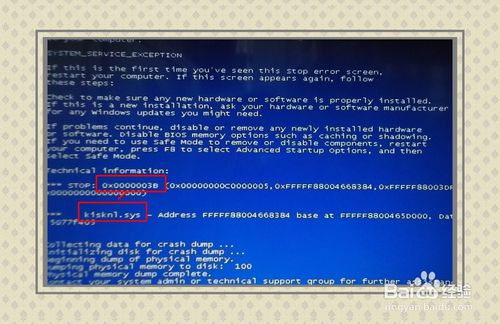
详情可以在开始→运行中输入:EventVwr.msc,回车后打开事件查看器,注意检查其中的系统日志和应用程序日志中标明错误的项。
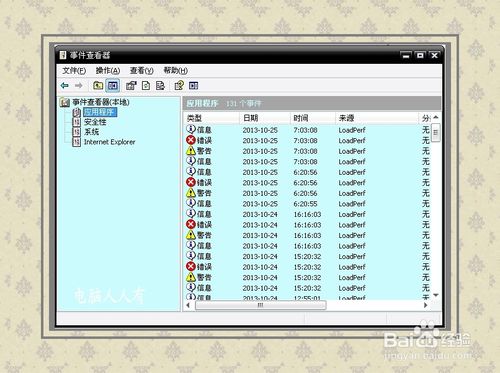
之前,务必点选系统失败记录在案选项,否则蓝屏不能记录蓝屏事件(可能会被优化掉):
控制面板→系统→高级→启动和故障恢复→系统失败→勾选将事件写入系统日志→确定
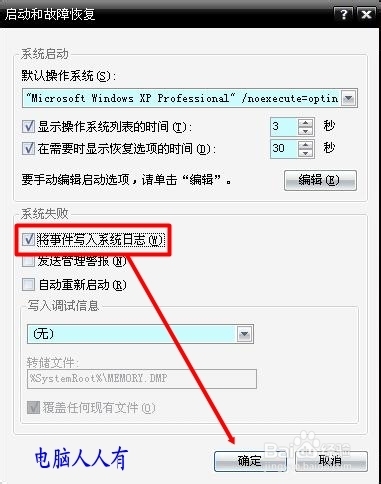
①蓝屏之后,在系统盘(通常是C盘)minidump文件夹下找到扩展名为dmp的出错文件。②扩展名为dmp文件需要使用源代码调试WinDbg软件来查看(微软官网可下载该软件)
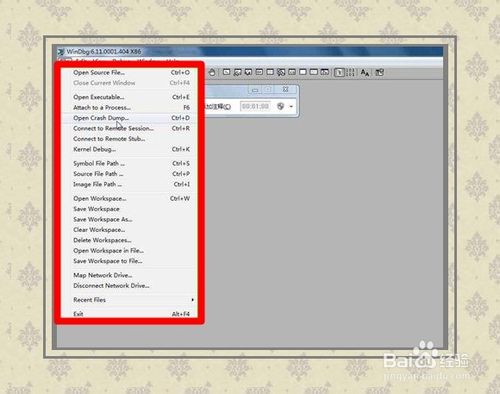
①扩展名为DMP的日志文件为系统文件,如找不到,需要提前修改文件夹选项。
②开始→控制面板→文件夹选项→查看→点选显示所有文件和文件夹→应用。
③去掉隐藏受保护的操作系统文件、隐藏已知文件类型的扩展名前的对勾→确定
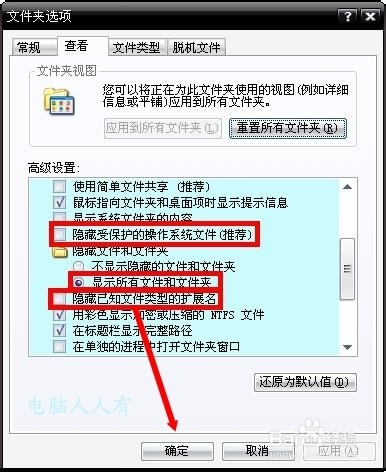
一般的异常,开机按F8键,进入选择菜单,进入安全模式卸载问题驱动、删除、替换有问题系统文件。还可用上下键,选中最后一次正确的配置这一项,回车执行重启能解决问题。
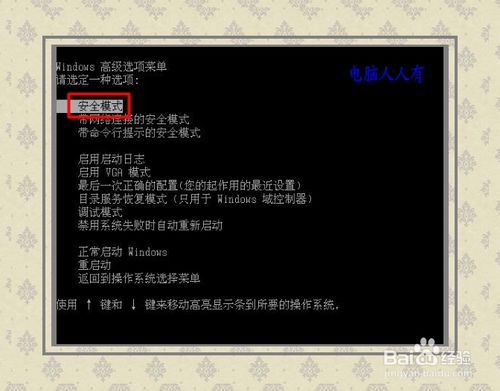
还可以根据自己的操作系统去微软官网的相关知识库资料对号入座。
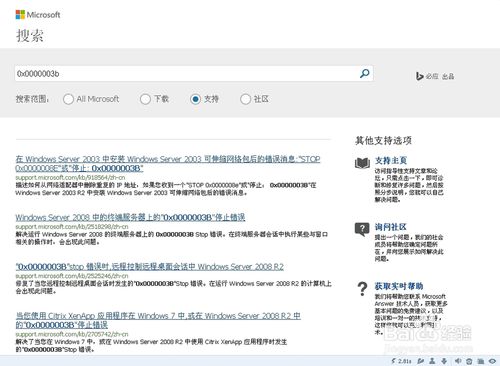
以上便是关于金山重装系统蓝屏怎么办的解决方法。希望小编的分享能够帮助到大家!
【电脑重装系统】金山重装系统教程。金山一键重装系统大师是一款非常简单好用且功能强大的系统重装软件,金山系统重装大师软件具有自动识别电脑硬件并智能云匹配最佳系统版本。
金山重装高手重装系统主要分为三步:
⒈)系统下载环境检测以及重装准备
首先我们打开金山重装高手软件如上图,就会看到有重装检测的提示,这里我们需要点击重装检测,这里的检测只要是检测我们系统的类型以及版本以及检测需要备份的程序,为后面的重装准备做准备如下图:
系统重装检测

选择安装全新系统+备份程序

检测完成之后,将进入系统重装准备当中,这里主要涉及到的是一些电脑数据备份以及驱动备份等操作,这些都是自动的,如下图:

金山重装高手重装准备中
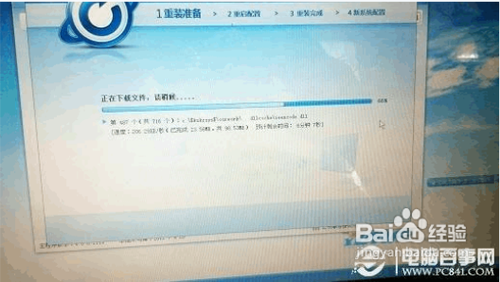
⒉)重启配置
以上准备工作完成之后,会提示我们需要重新启动电脑开启配置系统,我们选择重启电脑,重启电脑之后,就会进入金山重装高手系统安装界面如下图:
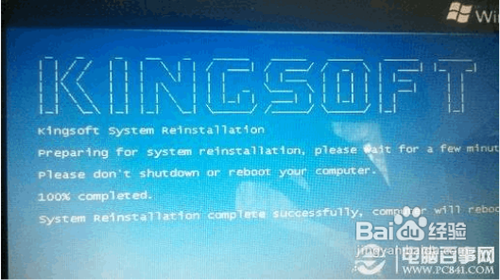
进入欢迎界面之后,金山重装高手将进入系统安装界面,这里与我们一般安装系统界面很类似,如下图:
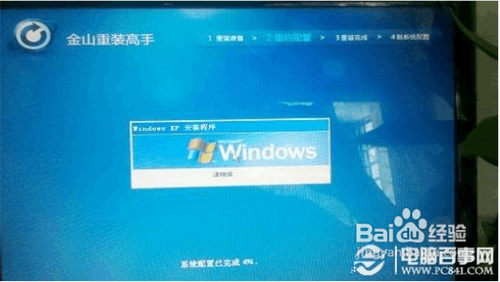
金山重装高手安装系统组件中

⒊)重装完成
等待以上系统安装完成之后,将自动重新启动电脑,之后进入电脑即可看到提示系统安装成功,如下图:

⒋)重装完成之后,将进入最后一步:重新配置系统文件
重装完成之后,进入最后一环节,这里主要包括重新配置电脑以及还原一些电脑数据,更新最新硬件驱动等优化操作,如下图:
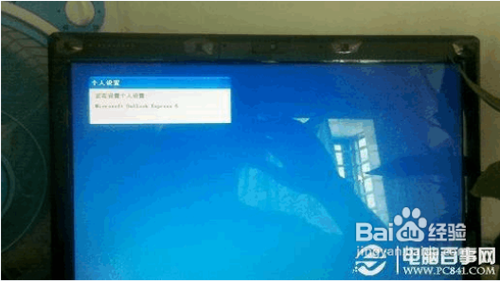
以上便是关于金山重装系统教程,希望小编的分享能够帮助到大家!
【电脑重装系统】金山一键重装系统软件V5.0.4通用版相关推荐
- 一键重装系统魔法猪重装软件V7.7全能版
- 系统重装软件雨林木风一键重装V2.3在线版
- 重装系统软件魔法猪一键装系统V3.7装机版
- 一键系统重装大番茄重装软件V4.0.1完美版
- 系统重装软件得得一键重装V3.0.0装机版
用户评价
对于咱用户来说,什么最实在?当然是免费又又好用的东西,【电脑重装系统】金山一键重装系统软件V5.0.4通用版可以帮我省掉几十块钱呢!
【电脑重装系统】金山一键重装系统软件V5.0.4通用版还行,简单好使,极少部分电脑会出现引导问题导致无法开机也是蛋疼,有待改进哈。总体来说还是可以的。
网友问答
金山一键重装系统软件好用吗?
金山重装高手操作非常简便,全中文使用界面,只需点击几次鼠标,不需要系统光盘,只要能够联网就能够快速地进行系统重装。利用该工具,Windows XP系统重装大约只需要10几分钟,Windows 7重装也只需20分钟左右。
金山一键重装系统软件可靠吗?
金山重装高手在Windows重装之前可备份超过180项个人数据,包括电脑内的各类驱动程序、桌面设置、个人文档、IE等各种浏览器收藏夹、QQ等各种聊天工具的聊天记录、工作邮件等。
- 小白一键重装系统
- 黑云一键重装系统
- 极速一键重装系统
- 好用一键重装系统
- 小鱼一键重装系统
- 屌丝一键重装系统
- 得得一键重装系统
- 白云一键重装系统
- 小马一键重装系统
- 大番茄一键重装系统
- 老毛桃一键重装系统
- 魔法猪一键重装系统
- 雨林木风一键重装系统
- 系统之家一键重装系统
- 系统基地一键重装系统
- 云骑士一键重装系统
- 完美一键重装系统
- 桔子一键重装系统
- 360一键重装系统
- 大白菜一键重装系统
- 萝卜菜一键重装系统
- 蜻蜓一键重装系统
- 闪电一键重装系统
- 深度一键重装系统
- 紫光一键重装系统
- 老友一键重装系统
- 冰封一键重装系统
- 飞飞一键重装系统
- 金山一键重装系统
- 无忧一键重装系统
- 易捷一键重装系统
- 小猪一键重装系统







